„Android“ programų įdiegimas „Windows Phone“

- 3036
- 360
- Raul Becker
„Microsoft“ gana gerai susidoroja su savo išmaniųjų telefonų reklama, kuri yra labai geri įrenginiai, turintys didelį pranašumų sąrašą. Bendrovė nori ištaisyti visus nemalonius momentus naujuose operacinės sistemos atnaujinimuose. Tačiau pagrindinė „Windows Phone“ problema, kokia ji buvo ir išliko, būtent nedidelis programų pasirinkimas. Šiuo aspektu „Microsoft“ produktas tiesiog katastrofiškai praranda konkurentus, o tai vėliau lemia tai, kad daugelis potencialių „Windows Phone“ pirkėjų paskutinę akimirką pasirinko „Android“ ar „iOS“ naudai, nes šios platformos egzistuoja daug kartų daugiau programų, Taigi, todėl taip pat žymiai padidėja galimybės dirbti su išmaniuoju telefonu juose. Ne taip seniai „Microsoft“ rado gana įdomų požiūrį į šią katastrofišką problemą išspręsti. Sprendimas yra sukurti specialų įrankį, pavadintą „Project Astoria“. Idėjos esmė paprasčiausioje „Android“ programų dalyje „Windows“. Sutikite, kad sprendimas yra tiesiog puikus. Atminkite, kad projektas „Astoria“ veiks tik su išmaniaisiais telefonais su įdiegtu „Windows 10 Mobile“. Be to, straipsnyje išsamiai aprašoma, kaip įdiegti „Android“ programą „Windows Phone“. Išsiaiškinkime. Eik!

Vartotojai nėra patenkinti „Windows Phone“ programų skaičiumi
Taigi. Pirmas dalykas, kurį turite pradėti, yra sukonfigūruoti savo išmanųjį telefoną. Eikite į nustatymus ir sąraše pasirinkite „Atnaujinimai ir saugumas“. Toliau turite spustelėti „kūrėjams“ (kūrėjams) (kūrėjams). Atidarytame lange būtinai pažymėkite elementą „Kūrėjo režimas“ ir įjunkite režimą „Device Discover Distachment“. Kitas žingsnis bus jūsų išmaniojo telefono ryšys su kompiuteriu. Jei jūsų kompiuteryje įdiegta „Windows 10“, tada sistema padės jums padaryti visus sinchronizacijos parametrus tarp kompiuterio ir išmaniojo telefono. Dabar reikia atsisiųsti save „Project Astoria“. Baigę atsisiųsti, turėsite aplanką su programos failais. Kitas žingsnis bus paleidimas per komandinę eilutę. Įveskite „Windows“ „CMD“ ir paleiskite komandinę eilutę administratoriaus vardu. Tada rašykite lange: CD C: \ Vartotojai \ Vartotojo vardas \ atsisiuntimai \ Įrankiai
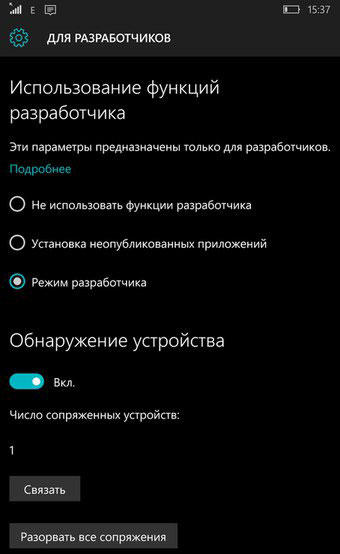
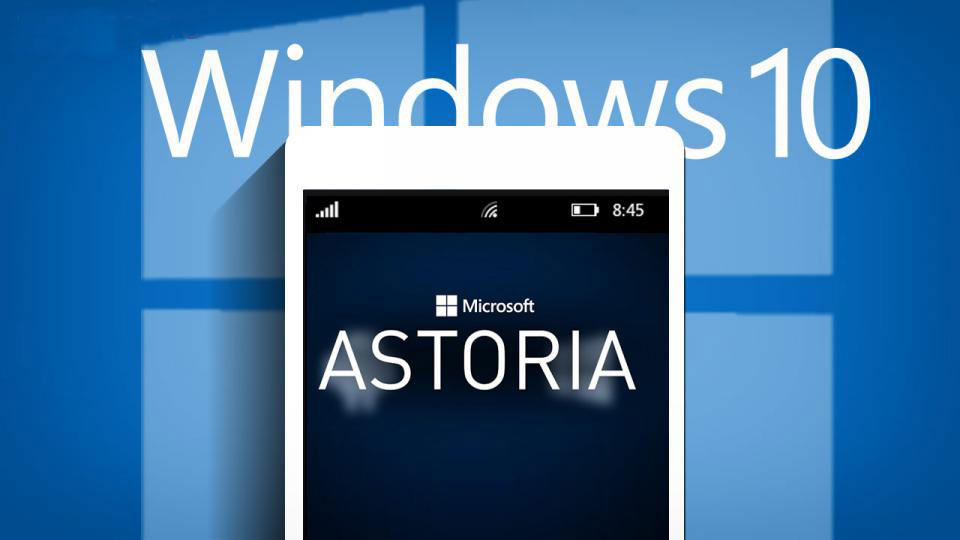
Spustelėkite Enter.
Žemiau esančioje eilutėje įveskite: wconnect.EXE USB
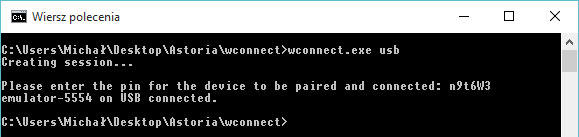
Ir taip pat spustelėkite Enter. Po to prasidės telefono sinchronizavimo procesas su kompiuteriu. Jei įvyksta klaida, tada atidarykite užduočių tvarkyklę ir išjunkite „WSConnect“ procesą.exe “ir pakartokite bandymą. Sistema paprašys jūsų iš savo išmaniojo telefono. Po sėkmingo įvesties prieigos procesas bus baigtas.
Dabar nukopijuokite kelią į aplanką su „Project Astoria“ ir įterpkite jį į komandinę eilutę po „CD“. Kelias turėtų atrodyti taip: C: \ Program Files (x86) \ Android \ Android-Sdk \ Platform-Tools
Spustelėkite „Enter“. Kitoje eilutėje pasirašykite ADP diegimą ir paties „Android“ programos failo pavadinimą, naudodami APK plėtinį. Atminkite, kad failai turėtų būti tame pačiame aplanke. Paspaudus „Enter“, programos diegimo procesas bus pradėtas išmaniajame telefone.
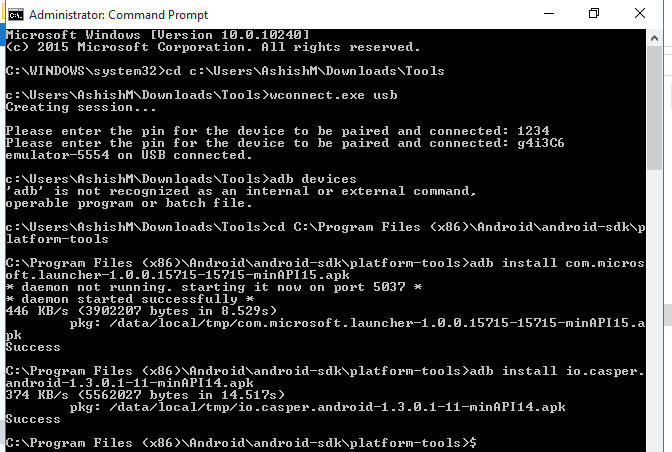
Paimkite „Windows“ telefoną į rankas ir į „Neseniai pridėtą“ sąrašą (neseniai pridėtą) rasite tas pačias jūsų nustatytas programas.
Dabar jūs žinote, kaip „Android“ programų diegimas „Windows Phone“. Kaip matote, procesas visai nėra sudėtingas. Kažkas gali išgąsdinti darbą komandinės eilutės režimu, bet tai tikrai verta. Praleiskite tik porą minučių ir gaukite prieigą prie beveik visų „Android“ programų. Parašykite komentaruose, ar jums pavyko susitvarkyti ir palikti savo nuomonę apie „Windows“ operacinės sistemos kūrimo mobiliuosiuose įrenginiuose perspektyvas.
- « Kaip atsikratyti reklamos socialiniuose tinkluose VK.ru ir gerai.ru
- Kaip atkurti uždarą skirtuką naršyklėse »

